エクセルソートの方法・やり方・手順や使い方
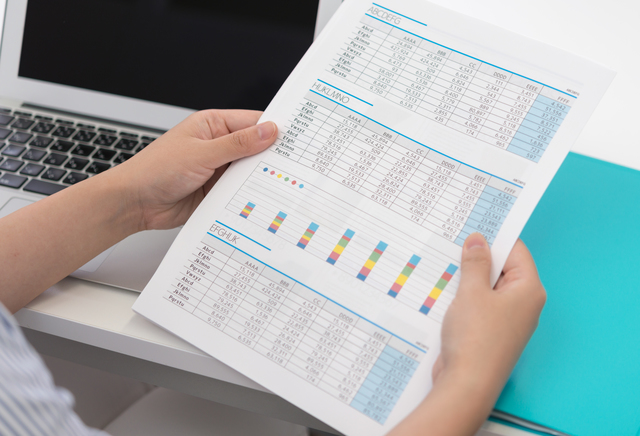
エクセルソートの方法概要
エクセルでは作成したスプレッドシート上で、選択した範囲のデータを一定の条件で並べ替えすることが可能となります。並べ替えにあたっては、数値順にすることもできますし五十音順に並べ替えたりすることも可能で、ユーザーの思いのままにデータの順番を変えていくことが可能になるのです。2007年バージョン以降では最大64列の項目を並べ替えのキーとして指定できますので、どのようなシートでもかなり自在に表示させることが可能となります。これはデータ利用のレベルを上げてくれることになりますので、覚えておくと間違いなく便利な使い方ができます。
エクセルソートの手順・方法01
具体的な並べ替えの手順ですが、データを並べ替えたい表をまずは表示していきます。たとえば氏名順に並んでいる表であれば、その氏名と、データが並んでいる領域を範囲選択していきます。マウスを使って囲ってあげれば簡単に選択可能となります。リボンからデータのタブをクリックし、並べ替えとフィルタのグループ内にある並べ替えをクリックし、まずはキーとなる項目をクリックします。数値順または五十音別に並べ替えるなら値をクリックします。次に順序ボックスをクリックして項目を選択してソートし、OKをクリックすればオーダーどおりに並べ替えを実現することが可能となります。
エクセルソートの手順・方法02
エクセルなどのソートによる作業の使い方や手順を考えてみると、そこではまずはコンピューターのソフトを活用した並べなおしなどで活用出来る事であり、それぞれに番号や種別と言った所で認識していけば並べなおしの指示を与える事で素早く分かりやすい情報として管理していく流れとなります。データなどでも素晴らしい状況で管理出来る事となる為、まずは色々とこうしたソフトを活用しながら、広い範囲で仕事などで活用したりする事が出来る事となります。条件などを与える事で色々な活用が出来る並べなおしとなる為、使い道も沢山あります。
エクセルソートの手順・方法03
データを並べなおしたりする事で、管理しやすい状況を作る事もやはりコンピューターのソフトを活用する中では特に活用出来る情報となります。それぞれにパソコンなどで取り出したデータを活用する中でも、素早くデータの取り出しや抽出が行なえる流れとすれば、特に活用する中で素早く対応出来る事となって、順番などに関してもやはり指示を与えた順序として考えていく事が出来る中で、沢山あるデータの中を主計していく事と考えると、やはり沢山のデータの中でそれぞれの順番を付けて管理を簡素化する流れとすれば、作業効率も上がる事となります。
エクセルソートの手順・方法04
エクセルはセル、つまり列ごとに五十音順やアルファベッ順、数字の大きい、小さいといった順い並べ替えをすることができます。作表当時はデータを順番に入力していっても、最終的な表をこうした並べ替えすることができれば、かなり便利なスプレッドシートとして活用できるため、多くのユーザーがこのソート機能を使っています。とくに列ごとに並べ替えを個別設定できますので、一定の条件で絞りこんでいくような作業には非常に大きな効果を発揮することになります。手順は簡単ですから覚えておくとかなり便利な使い方ができるようになります。
エクセルソートの手順・方法05
この並べ替えを実行するにはツールボタンを利用するケースとメニューバーを利用するケースが考えられます。ツールバーを利用する場合には並べ替えるセル(縦の列)を背宅し数字ならば降順い設定すれ大きい順に並べかえできますし昇順なら小さい順に設定可能となります。メニューバーからも設定が可能で同様の並べ替えが可能になります。3つのセルの数字の合計が高い順から並べるなら合計のセルを選択して同様の並べ替えを実施すれば高い順にデータが出来上がるというわけです。五十音やアルファベット順でも並べ替えられますので設定は自在に実施できるのです。
エクセルソートの考察
エクセルで、特定の列を指定して、入力されているデータをソートするには、例えばA列の1行目から5行目までのセルを並べ替えるのであれば、A1~A5のセルを選択するといった具合に、まず、対象のセルをすべて選択します。次に、列全体が選択された状態で、右クリックをしてプルダウンメニューを表示し、「並び変え」を選択、さらに表示されたプルダウンより、「昇順」または「降順」を選択すると、データを並び変えることができます。昇順を指定すると、値の小さいものが先頭になり、降順を指定すると、値の大きいものが先頭になります。
エクセルソートのまとめ01(使い方や注意点など)
エクセルを使う時には、例えばA列にコード、B列に名称、C列に属性といったように、1行単位でデータを入力する場合がよくあります。この場合、A列のコードを基準にデータを並び変えるには、まず、画面上部に表示されているA~Cの列のガイドを選択状態にし、ツールバーの「データ」を選択、表示されたリボンメニューの「並び変えとフィルタ」のなかにある「並べ替え」を選択します。すると、並べ替えのダイアログが表示されますので、最優先されるキーに「列A」、並べ替えのキーに「値」、順序に「昇順」または「降順」を指定します。
エクセルソートのまとめ02(使い方や注意点など)
例えば、A列にコード、B列に名称、C列に属性という形でデータが入力されていたとして、コードを昇順に並べた上で、さらに名称を降順に並べ替えたいというときがあります。その場合は、A列だけを指定して全体を並び変えるときと同様に操作を行い、「並べ替え」のダイアログを表示し、「最優先されるキー」に「列A」、並べ替えに「値」、順序に「昇順」を指定しましょう。次に、ダイアログ上部の「レベルの追加」をクリックすると、「次に優先されるキー」という行が表示されますので、「列B」を指定し、並べ替えに「値」、順序に「降順」を指定すると、複数の条件での並び変えを行うことができます。
エクセルソートのまとめ03(使い方や注意点など)
ソートは、データを規則性に基づいて並べた事を意味しており、エクセルを利用する際においては理解しておく事が大事です。数多くの計算をする事ができるので、確定申告などを行う際においては利便性に優れています。短時間で計算を完了させる方法の代表となっており、利用者が多い事が特徴です。利便性が高い機能が多数あるのがパソコンなので、積極的に利用する事が求められます。また、ネットを利用する事により、有益な情報を短時間で集める事が可能です。もちろん、値段が安くても高性能のパソコンが大半を占めており、購入後に不満を感じずに済みます。
-

-
ビックカメラポイントの確認方法・やり方・手順や使い方・流れな...
世界中にはあらゆる種類のお店が点在しています。開業しているお店の種類が多彩であるため、様々な顧客の要望に応える事が可能な...
-

-
脳梗塞治療の方法・やり方・手順や使い方・流れなどについて
脳梗塞は脳の血管に何らかの理由で血の塊がつまってしまい、脳の細胞に酸素がいきわたらなくなり脳の細胞が死んでしまうことを言...
-

-
腹筋の方法・やり方・手順や使い方・流れなどについて
歳を取るごとに代謝が落ちて太りやすい体になっていきますから、20代半ばになるとお腹周りの脂肪が気になり始めたという人も多...
-

-
【ゲーム・青鬼】方法・手順・使い方、メリットデメリットなどに...
青鬼というゲームは、簡単に言うと鬼ごっこの要領で追いかけてくる青鬼という怪物から逃げるものです。最初は主人公の同級生の仲...
-

-
透過の方法・やり方・手順や使い方・流れ
透過について記述します。この作業を行うと背景加工や画像加工が楽にできるようになります。ペンタブレットが無くてもマウスだけ...
-

-
お腹のガス抜きの方法・やり方・手順や使い方・流れなどについて
お腹には食べ物が消化された後や、便などが蓄積した時などにガスが溜まってしまうことがあります。そのガスは、多量に溜まると腹...
-

-
所得税予定納税計算の方法・やり方・手順や使い方
所得税の予定納税は、5月15日時点において前年の所得税申告をもとに計算された予定納税額が15万円以上の場合に、その一部を...
-

-
IPHONEITUNESインストールの方法・やり方・手順や使...
IPHONEでITUNESインストールおよび設定を行う手順を紹介します。先ずはパソコンでAppleのサイトにアクセスし、...
-

-
ファスナー修理スライダー交換の方法・やり方・手順や使い方・流...
ファスナー修理スライダー交換を自分で行ことは特殊なものを除き、多くの場合行うことができます。また、行うにあたり用意するも...
-

-
ガジュマル剪定の方法・やり方・手順や使い方
ガジュマルは生命力が非常に強いので、不要な枝を根元から切ってしまっても大丈夫です。すぐにあちこちから新芽を出します。剪定...






まずソートしたいデータを全て範囲指定してください。そうしたらエクセル画面の上部にある、並べ替えをクリックします。設定にもよりますが、並べ替えたいデータの一番上が項目名であれば、ダイアログボックス内の「一番上の項目をデータ項目として扱う」等の言葉にチェックをいれます。そうすると、並べ替えの優先順位を選択する部分にデータ項目名が出ますので、基準となる項目を選択し、降順か昇順かで並べ替えを実行してください。もし、基準が2つ以上ある場合については、第一優先順位を一番上にし、次に優先順位の追加をクリックして第二優先順位をつけて、降順・昇順を選択しましょう。